Introducción
Consulte el Manual del operador de su máquina para obtener más información.
Montaje
Conversión de los datos
En este apartado se explica la manera de convertir los datos heredados de la versión 4.XX.XX con el Administrador de inventarios de la versión 5.02.24.28 o posterior.
-
Coloque los datos heredados de la versión 4.xx.xx que desea convertir en una carpeta denominada CLIENTS en la carpeta raíz de un USB formateado.

-
Inserte el USB en la consola
-
Seleccione Inventory Manager (Administrador de inventarios) y seleccione External Inventory (Inventario externo).
-
Seleccione Convert Legacy Data (Convertir datos heredados) en el menú desplegable.
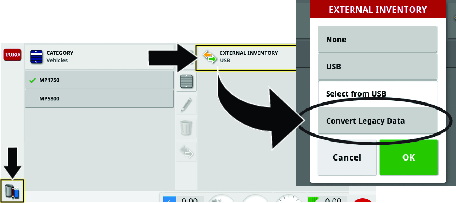
-
Una vez que la consola haya reconocido los datos heredados en el USB, seleccione OK (Aceptar) para convertir los datos.
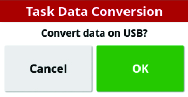
-
Transfiera los datos del USB a la consola.
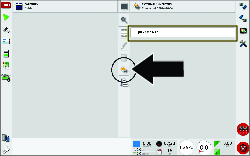
-
Cuando los datos del cliente se hayan convertido correctamente, verá la ventana con la marca de verificación verde.
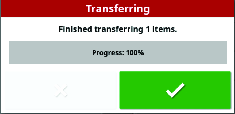
Verificación de la versión de software
Póngase en contacto con Soporte técnico Toro GeoLink para obtener actualizaciones del software.
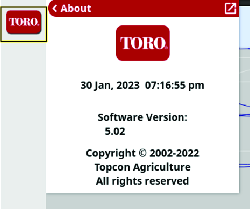
Añadir un vehículo
-
Vaya al menú SETUP (Configuración).
-
Pulse VEHICLE (Vehículo), luego pulse NEW (Nuevo) y seleccione el vehículo que está utilizando.
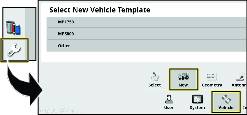
Actualización de los ajustes NTRIP
-
Rellene el Formulario de activación de GeoLink.
https://www.toro.com/en/customer-support/contact/geolink-signup
Se envía una respuesta automática para confirmar que el formulario ha sido recibido.
Se envía otro correo electrónico con la información NTRIP al activarse la suscripción RTK.
-
Navegue hasta NTRIP SETUP (Configuración de NTRIP) en el menú SETTINGS (Ajustes).
-
Introduzca la información proporcionada en el correo electrónico.
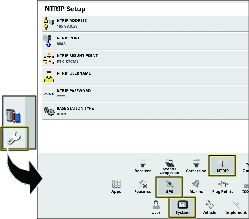
Selección de las unidades de medida
-
Pulse el icono SETUP (Configuración) de la pantalla principal.
-
Pulse el icono USER (Usuario).
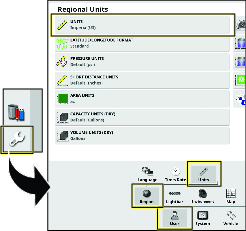
-
Pulse el icono REGION (Región).
-
Pulse el icono UNITS (Unidades).
-
Seleccione las unidades y el caudal de aplicación deseados y pulse el icono de confirmación.
Creación de un nuevo producto y caudal de aplicación
-
Pulse el icono SPRAYER CONTROLLER (Controlador del fumigador) y luego el icono de pantalla completa.
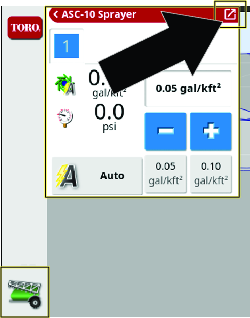
-
Pulse el icono Producto.
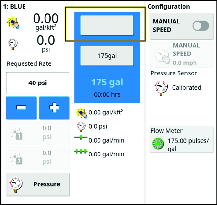
-
En la ventana de configuración de productos, pulse el icono PRODUCT NAME (Nombre del producto).
-
Seleccione NEW PRODUCT (Nuevo producto).
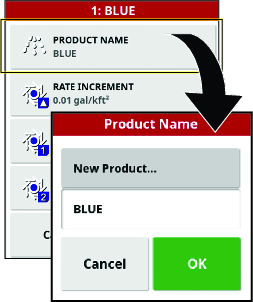
-
Pulse CUSTOM PRODUCT (Producto personalizado) para asignar un nombre al producto.
Note: Cree un producto personalizado para cada color (tamaño) de boquilla.
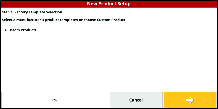
-
Siga avanzando por el asistente New Product para establecer el incremento de caudal y los valores de preajuste del producto.
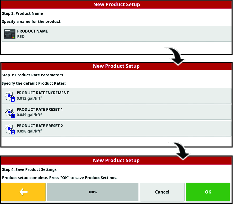
-
Pulse el botón de confirmación para verificar que los ajustes son correctos.
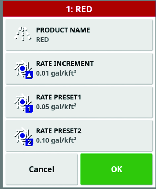
Comprobación del estado de las comunicaciones móviles
-
Pulse el icono SYSTEM MENU (Menú del sistema) y pulse el icono de pantalla completa.
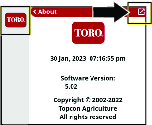
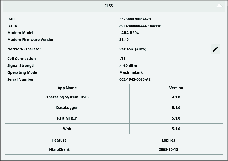
-
Desplácese hacia abajo hasta CL-55 para visualizar la información sobre la potencia de la señal y compruebe que la potencia de la señal del módem es de entre -60 dBm y -99 dBm.
Note: Si la señal del módem es igual o inferior a -100 dBm, póngase en contacto con su distribuidor autorizado Toro o con Soporte técnico Toro GeoLink.
Borrado de la memoria NVRAM
Cambio de la pantalla de configuración para permitir el acceso del distribuidor
Note: Es necesario borrar la memoria RAM no volátil en la instalación del cliente.
-
Póngase en contacto con Atención al cliente de Toro para solicitar la contraseña de acceso del nivel de concesionario.
-
Pulse el icono SETUP (Configuración) de la pantalla principal.
-
En la pantalla de configuración, pulse el icono USER (Usuario) y el icono ACCESS LEVEL (Nivel de acceso).
Note: Cambie al modo estándar si la máquina está en el modo sencillo.
-
Pulse el icono PASSWORD (Contraseña)
-
Utilice el teclado en pantalla para escribir la contraseña y pulse el icono de confirmación
Note: La pantalla de nivel de acceso del usuario muestra el icono DEALER (Distribuidor).
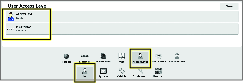
Borrado de la memoria RAM no volátil.
-
Encienda la máquina.
-
En la pantalla Configuración, pulse el icono SYSTEM (Sistema), el icono GPS y el icono ADVANCED CONFIGURATION (Configuración avanzada)
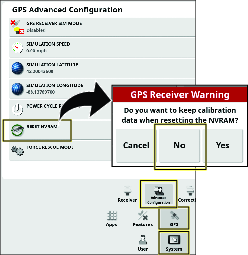
-
En la pantalla GPS Advanced Configuration (Configuración avanzada del GPS), pulse el icono RESET NVRAM (Reiniciar NVRAM)
-
En el cuadro de diálogo GPS Receiver Warning (Advertencia receptor GPS), pulse el icono NO
Note: Se muestra brevemente la advertencia Receiver Disconnected (Receptor desconectado).
-
Espere 2 minutos para que se inicien el receptor de satélite y el módem.
-
Pulse el icono CLOSE (Cerrar).
Calibración de la brújula
-
Pulse el icono RECEIVER CALIBRATION Calibración del receptor.
-
Pulse el icono COMPASS (Brújula).
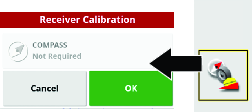
-
Conduzca la máquina una vuelta y media de un círculo de al menos 6 m de diámetro.
-
Pulse el icono Next (Siguiente).
-
Conduzca 92 m en línea recta.
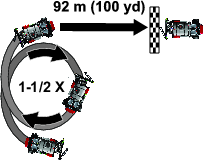
-
Debe aparecer el mensaje de confirmación de la calibración de la brújula.
Comprobación del sistema de fumigación
Note: La función de autoprueba simula la velocidad de avance de la máquina para que pueda probar el sistema sin desplazarse. Esta función se cancela automáticamente si el sensor de velocidad detecta que el vehículo está en movimiento. La función de autoprueba del sistema GeoLink realiza una función similar a la de la prueba de velocidad de las máquinas Multi Pro 1750 y Multi Pro 5800.
-
Accione el freno de estacionamiento.
-
Añada 200 litros de agua al depósito de fumigación; consulte el Manual del operador de la máquina.
-
Arranque el motor y ponga la velocidad del motor en Rápido.
-
En la pantalla, pulse el icono SPRAY RATE CONTROLLER (Controlador del caudal de pulverización).
-
En el cuadro de diálogo Spray rate controller, seleccione el modo PRESSURE (Presión).
-
Ajuste la presión del sistema de fumigación a 8,27 bar (120 psi).
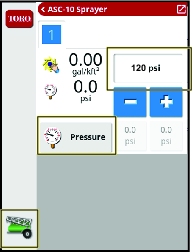
-
En la máquina, ponga el interruptor de la bomba y el interruptor maestro en la posición de ON (Encendido).
-
En la pantalla, ponga el icono MASTER SWITCH (Interruptor maestro) en ON (verde)
 .
. -
En la pantalla, pulse el icono ASC y ponga ASC en OFF.
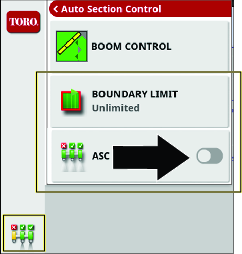
-
Pulse el icono del controlador del fumigador.
-
Pulse el icono de pantalla completa en el menú del controlador de fumigación.
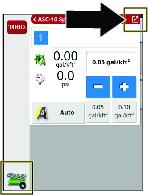
-
Pulse el icono de configuración en el submenú del controlador de fumigación para mostrar el menú de configuración.
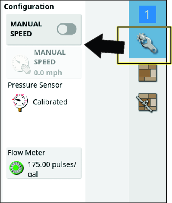
-
Pulse el icono MANUAL SPEED (Velocidad manual).
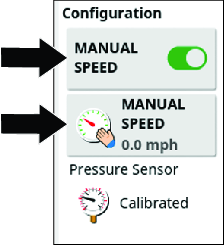
-
Introduzca la velocidad simulada.
-
Pulse el icono de pantalla completa para volver al menú del controlador de fumigación.
-
Introduzca el caudal de aplicación deseado usando los valores preestablecidos, los iconos Aumentar y Reducir, o seleccionando el icono de caudal de aplicación deseado actual.
-
Compruebe que todos los acoplamientos y componentes del fumigador están libres de fugas.
Note: Si encuentra fugas, apague el motor y repare el acoplamiento o el componente.
Equilibrado de la válvula de desvío de agitación
Comprobación de la presión del sistema y de la agitación
-
Ponga el freno de estacionamiento, arranque el motor y ponga el acelerador en un punto intermedio.
Note: Deje que el motor y el sistema hidráulico se calienten durante 10 minutos.
-
Asegúrese de que el interruptor maestro está en la posición de DESACTIVADO
 .
. -
Ponga el interruptor de la bomba de fumigación y el interruptor de agitación del depósito en la posición de ACTIVADO.
-
Ponga los interruptores de las secciones izquierda, central y derecha en la posición de ACTIVADO.
-
Ponga la velocidad del motor en Rápido.
-
En la pantalla, pulse el icono SPRAY RATE CONTROLLER (Controlador del caudal de pulverización).
-
En el cuadro de diálogo Spray Rate Controller (Controlador del caudal de fumigación), pulse el icono RATE CONTROL MODE (Modo de control de caudal) hasta que aparezca el modo PRESSURE (Presión).
-
Presione el icono Reducir (-) o Aumentar (+) para ajustar la presión del sistema de fumigación a 6,9 bar (100 psi).
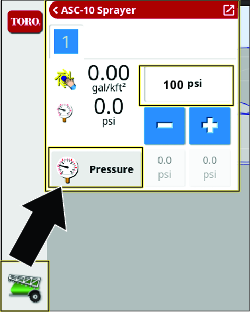
-
En la máquina, ponga el interruptor de agitación del depósito en la posición de DESACTIVADO.
-
Observe la presión del sistema de fumigación. Si la presión del sistema de fumigación es de 6,9 bar, la válvula de agitación está correctamente ajustada.
-
Si la presión del sistema de fumigación ha cambiado, ajuste la válvula de desvío de agitación; consulte el Manual del operador.
Calibración del caudalímetro
Preparación para la calibración
Equipos proporcionados por el cliente:
-
Se prefiere un recipiente colector graduado (graduado en incrementos de 0,01 ml (½ onza fluida))
-
Un cronómetro capaz de medir ± 1/10 de segundo.
-
Asegúrese de que el depósito de fumigación está limpio.
-
Llene el depósito de fumigación con al menos 150 galones de agua limpia.
-
Asegúrese de que las boquillas que va a probar están en la posición activa de fumigación (hacia abajo).
-
Ponga el freno de estacionamiento y arranque el motor.
Note: Deje que el motor y el sistema hidráulico se calienten durante 10 minutos.
Realización del cebado previo a las pruebas
-
En la consola de control, pulse el icono SPRAY RATE CONTROLLER (Controlador del caudal de fumigación).
-
Ponga el controlador de caudal en PRESSURE MODE (Modo de presión).
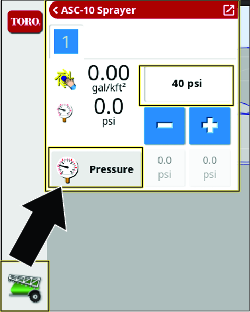
-
En la máquina, ponga el interruptor de la bomba de fumigación en la posición ON (Encendido); consulte Uso del sistema de fumigación de la máquina.
-
Ponga los 3 interruptores de las secciones de fumigación en la posición ACTIVADO.
-
Mueva el acelerador a la posición de RáPIDO.
-
En la pantalla, pulse el icono MASTER SWITCH (Interruptor maestro)
 .
. -
En la máquina, ponga el interruptor de sección maestro en la posición ACTIVADO.
-
Ajuste la presión a 2,75 bar (40 psi).
-
En la máquina, ponga el interruptor de sección maestro en la posición de DESACTIVADO.
Ejecución de la prueba de volumen e introducción de la información
-
En la máquina, ponga el acelerador en la posición RáPIDO.
Deje que la presión de fumigación se estabilice.
-
Asegúrese de que los 3 interruptores de las secciones de fumigación están en la posición ACTIVADO.
-
En la consola de control, asegúrese de que el icono del INTERRUPTOR MAESTRO indica verde (sistema preparado)
 .
. -
Pulse el icono FLOW METER (Caudalímetro).
Note: Se muestra el asistente de calibración del caudal automático.
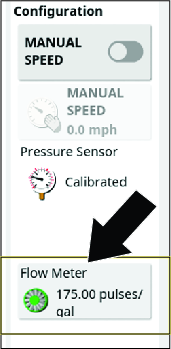
Realización de la prueba de volumen de 15 segundos
-
En el paso 1 de 4 del asistente de calibración de caudal automático, pulse el botón Siguiente.
-
En la máquina, ponga el interruptor de sección maestro en la posición ACTIVADO.
Note: Se ponen en marcha el contador de impulsos, el cronómetro y el contador de volumen estimado.
-
Vaya a la parte trasera de la máquina, coloque el recipiente colector debajo de una de las boquillas y ponga en marcha el cronómetro.
Important: Asegúrese de que el recipiente recoge fluido de una sola boquilla.
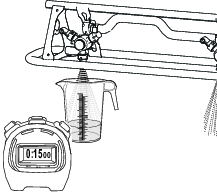
-
A los 15 segundos, retire el recipiente colector de la boquilla y vaya al asiento del operador.
-
En la consola de control, en el paso 2 de 4 del asistente de calibración de caudal automático, cuando el contador de tiempo llegue a 60 segundos, ponga el interruptor de sección maestro de la máquina en la posición de DESACTIVADO.
Note: El contador de impulsos y el contador de volumen estimado se detienen. El cronómetro sigue en marcha hasta que llegue al paso 3 de 4 del asistente de calibración de caudal automático.
-
Ponga el acelerador en la posición de Lento y apague la bomba de fumigación.
-
En el paso 2 de 4 del asistente de calibración de caudal automático, pulse el icono Siguiente.
Cálculo del volumen de fumigación de 60 segundos
-
Coloque el recipiente graduado en una superficie nivelada, deje que el fluido se asiente y anote el volumen de fluido .
Important: Asegúrese de que el recipiente graduado está en una superficie nivelada.Un pequeño error en la lectura del volumen de fluido del recipiente graduado tendrá un impacto significativo en la precisión de la calibración del fumigador.
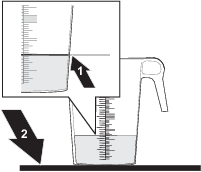
-
Usando la cantidad de fluido recogida de la boquilla 1, multiplique por 12 (el número de boquillas) para calcular el volumen de fumigación de 15 segundos.
Paso1Medida Volumen de fumigación de 15 segundos (ml u onzas) x 12 = (ml u onzas) Ejemplo: 44 onzas fluidas x 12 boquillas = 528 onzas fluidas
-
Múltiple el volumen de fumigación de 15 segundos que calculó en el paso 2 por 4 para calcular el volumen de fumigación de 60 segundos.
Volumen de fumigación de 15 segundos Volumen de fumigación de 60 segundos (ml u onzas) x 4 = (ml u onzas) Ejemplo: 528 onzas fluidas x 4 = 2112 onzas fluidas
-
Convierta ese volumen de fumigación de 60 segundos en litros o galones (33.8 onzas equivale a 1 litro; 128 onzas fluidas equivale a 1 galón US).
Anote aquí el volumen convertido: (L o galones US).
Ejemplo: 2112 onzas fluidas / 128 = 16.5 galones US
Introducción del volumen de fumigación de 60 segundos convertido
-
En el paso 3 de 4 del asistente de calibración automática de caudal, pulse el icono VOLUME CAPTURED (Volumen capturado), introduzca el volumen de fluido que convirtió antes con el teclado en pantalla, y pulse el icono de confirmación.
-
Pulse el icono Siguiente.
-
En el paso 4 de 4 del asistente de calibración de caudal automático, pulse el icono de confirmación.
Los 'impulsos/gal' deben ser menos de 400. Si el valor es superior, vuelva a ejecutar la prueba.
Creación de una parcela
Note: Cree una parcela por campo con todos los perímetros de parcela de dicho campo dentro de esa parcela.
-
Pulse el icono FIELD MENU (Menú de parcelas) y pulse el icono NEW FIELD (Nueva parcela).
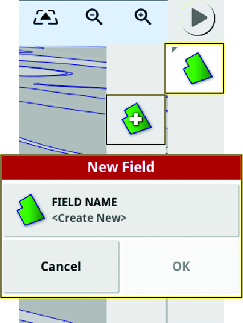
-
Pulse el icono FIELD NAME (Nombre de parcela).
-
Introduzca el nombre de parcela con el teclado en pantalla, y pulse el icono de confirmación.
-
En el cuadro de diálogo New Field (Nueva parcela), pulse el icono de confirmación.
Note: La nueva parcela se convierte en la parcela activa.
Creación de un perímetro
Consulte Registro de un perímetro de parcela.
Creación de una tarea de fumigación
Una tarea de fumigación se refiere a una sola parcela. Una tarea de fumigación no puede fumigar perímetros entre múltiples parcelas.
-
Pulse el icono TASK MENU (Menú de tareas) y luego el icono CREATE TASK (Crear tarea).
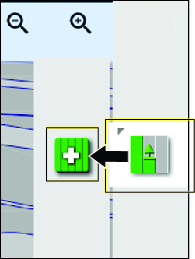
-
En la ventana New task (Nueva tarea):
-
Seleccione TASK NAME (Nombre de la tarea) para actualizar el nuevo nombre de tarea (opcional).
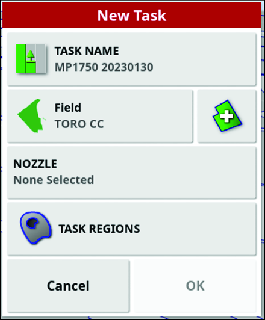
-
Seleccione una parcela o cree una nueva.
Note: La selección predeterminada es la parcela activa.
-
Seleccione una boquilla.
-
Configure la región de la tarea; consulte Configurar una nueva Región de trabajo.
-
El producto
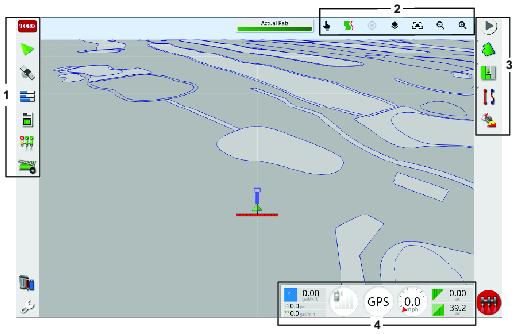
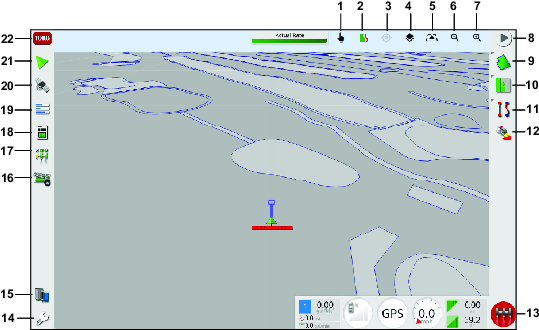
Seleccione cualquier zona del panel de control para personalizar el contenido.

Deslice el dedo hacia arriba desde la parte inferior de la pantalla para tener acceso a este panel de control.

| Icono | Descripción de los iconos | Icono | Descripción de los iconos |
|---|---|---|---|
 | Apaga y enciende la pantalla. |  | Pulse este icono para ver las opciones de configuración de la pantalla. |
 | Muestra el nombre de cada icono. Aparecerá un signo de interrogación junto a cada icono. Toque un icono para ver el nombre del icono. |  | Pulse este icono para ver la lista de pantallas de inicio globales guardadas, o para cambiar entre las pantallas guardadas. |
 | Pulse este icono antes de retirar el USB de la pantalla. |  | Reduce el brillo de la pantalla |
 | Pulse este icono para hacer una captura de pantalla. |  | Aumenta el brillo de la pantalla |
 | Pulse este icono para grabar un vídeo. |  | Pulse este icono para seleccionar entre las opciones de día, noche (oscuro) y Auto. El modo Auto establecerá automáticamente la opción de pantalla dependiendo de las condiciones de luz. |
Operación
El ordenador del controlador automático de secciones (ASC) controla el caudal de aplicación de la fumigación para diferentes velocidades del vehículo. Usted establece el volumen de fumigación deseado por unidad de superficie, y el ASC mantiene automáticamente el caudal correcto dentro del rango normal de velocidades del vehículo, y muestra constantemente el volumen de material fumigado por área. La consola X también monitoriza el área fumigada, la velocidad del vehículo y el volumen total de material fumigado.
Note: Asegúrese de que el fumigador está correctamente calibrado antes de comenzar a fumigar.
Note: Asegúrese de que el InfoCenter está ajustado a GeoLink antes de utilizar la pantalla para fumigar.
Uso del sistema de fumigación de la máquina
-
Ajuste los interruptores de 3 secciones (situados en la consola de control de la máquina) a la posición de ACTIVADO.
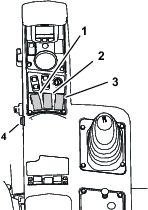
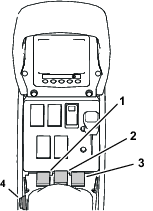
-
Pulse el interruptor maestro de la máquina.
-
Pulse el icono del interruptor maestro en la pantalla de la consola de control (fumigadores de césped Multi Pro 5800 solamente).
-
Conduzca a la zona de fumigación.
Note: La máquina empieza a fumigar cuando el fumigador se adentra en la zona de fumigación definida, y con el modo de control ASC ajuste la posición FIELD BOUNDARY (Perímetro de parcela).
Note: La pantalla muestra las zonas a fumigar en gris claro, y las zonas excluidas en gris oscuro. Si la pantalla muestra gris claro en todas las zonas, todas las zonas pueden ser fumigadas.
Selección de un idioma y aceptación del Acuerdo de Licencia
La pantalla siguiente a la pantalla de presentación muestra la selección de idiomas y el EULA (acuerdo de licencia de usuario final).
-
Si fuera necesario, pulse el icono de idioma para cambiar la pantalla a un idioma distinto.
Note: Al ajustar el idioma en la pantalla del acuerdo de licencia de usuario final, se cambia el ajuste de idioma en toda la interfaz de usuario. También puede cambiar el idioma en los ajustes de usuario.
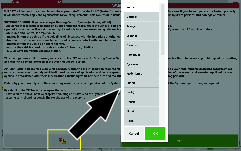
-
Lea el EULA.
Utilice la barra de desplazamiento para navegar a la parte inferior de la pantalla. El icono YES (Sí) cambiará a verde.
-
Pulse el icono YES (Sí) para cambiar a la pantalla de inicio.
Uso del Interruptor maestro de la consola de control
Note: El interruptor maestro está conectado al botón de tareas. Seleccione o cree una tarea para habilitar el interruptor maestro; consulte Descripción del botón de tareas.
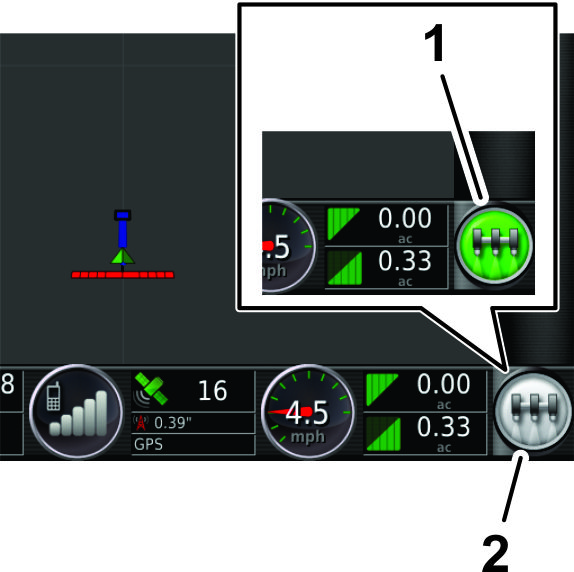
El icono del INTERRUPTOR MAESTRO indica el estado de preparación del sistema mediante los colores siguientes:
-
Verde - indica que el sistema está preparado, y que el controlador de fumigación está habilitado y puede fumigar.
-
Blanco – el controlador del fumigador está en modo de espera.
-
Rojo – indica que el sistema no está preparado y que el controlador de fumigación está deshabilitado y no puede fumigar.
Si el icono INTERRUPTOR MAESTRO se ve rojo, pulse el icono para mostrar el cuadro de diálogo Estado del interruptor maestro, que muestra el número de alarmas activas.
En cualquier momento, pulse el icono de confirmación para volver a la pantalla principal y realizar la acción correctiva necesaria.
Uso del interruptor maestro
El icono INTERRUPTOR MAESTRO de la pantalla de inicio indica que el sistema de fumigación está activado o desactivado.
Uso del interruptor maestro
El icono INTERRUPTOR MAESTRO de la pantalla de inicio activa o desactiva el sistema de fumigación. Este interruptor no funciona si el interruptor de sección maestro o los interruptores de sección izquierda, central y derecha de la máquina están en la posición DESACTIVADO; consulte el Manual del operador si desea información sobre el interruptor de sección maestro y los 3 interruptores de sección.
-
Pulse el icono INTERRUPTOR MAESTRO para activar el sistema de fumigación (el icono cambia a verde).
-
Pulse el icono INTERRUPTOR MAESTRO para apagar el sistema de fumigación (el icono cambia a blanco).
Mensajes de Información, Urgencia, Precaución y Advertencia
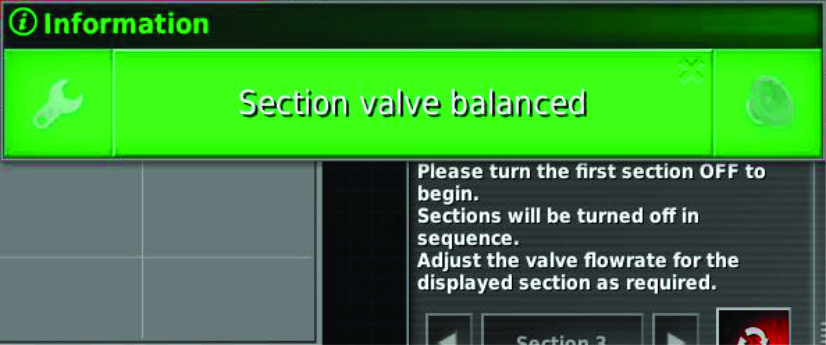 |
Los mensajes de información indican el estado de un proceso. |
||
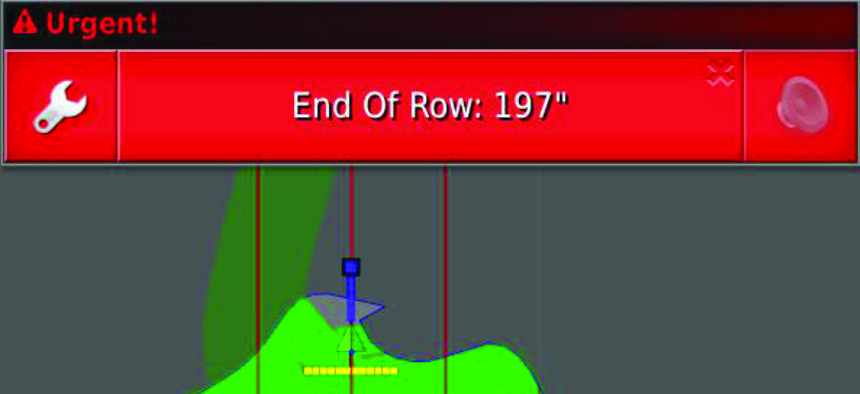 |
Los mensajes de Urgencia le indican que tiene que hacer algo. |
||
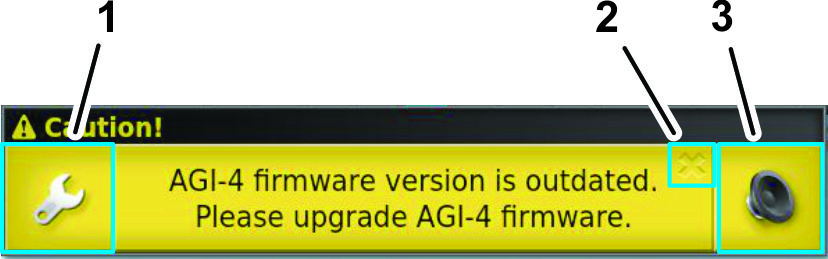 |
Los mensajes de Precaución le indican que debe realizar una acción correctora antes de utilizar la máquina. |
||
|
1. Icono ENLACE AJUSTES |
2. Icono CERRAR |
3. Icono ALARM AUDIO SHUTOFF (Apagar alarma sonora) |
|
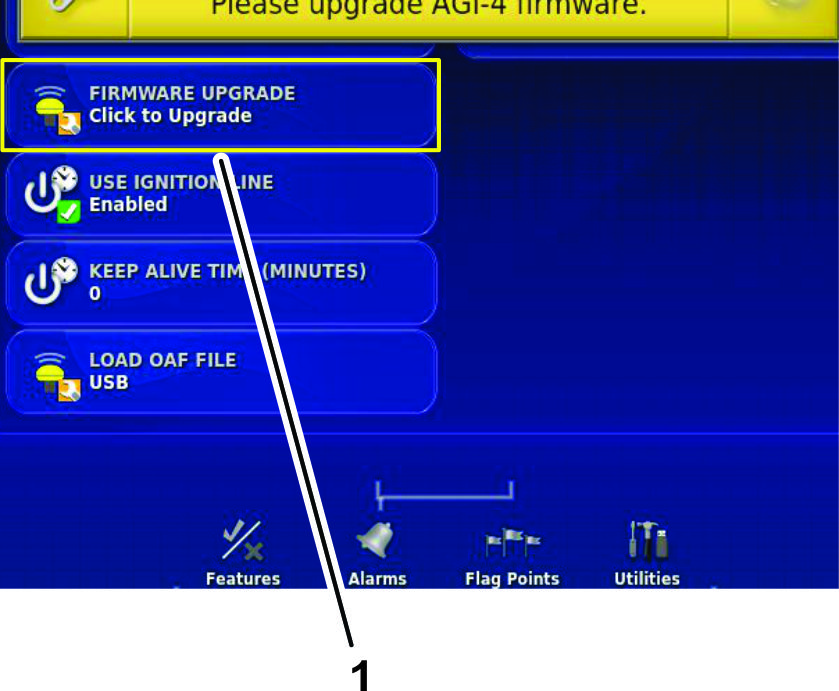 |
|||
|
1. Icono enlazado con la pantalla Menú de configuración |
|||
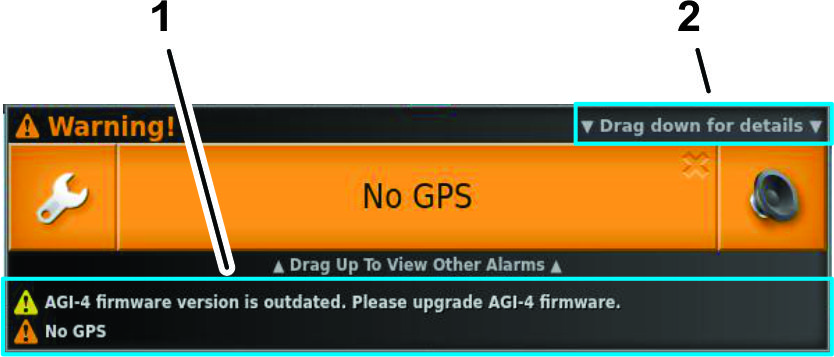 |
Los mensajes de advertencia le indican que debe realizar una acción correctora antes de utilizar la máquina. |
||
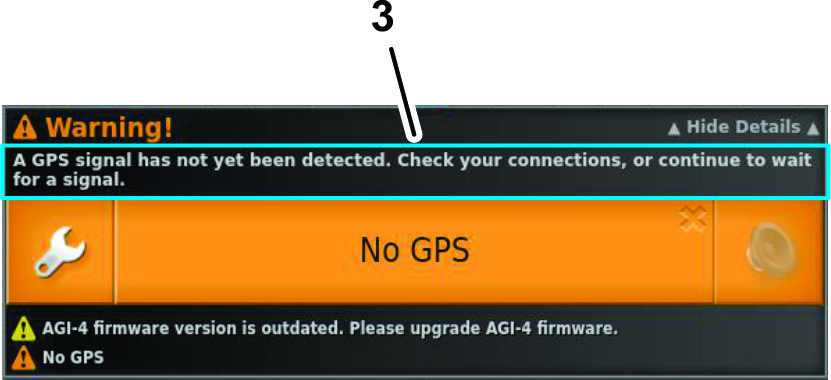 |
|||
|
1. Información sobre la acción correctora |
2. Icono Detalles (deslizar hacia abajo) |
3. Detalles del mensaje |
|
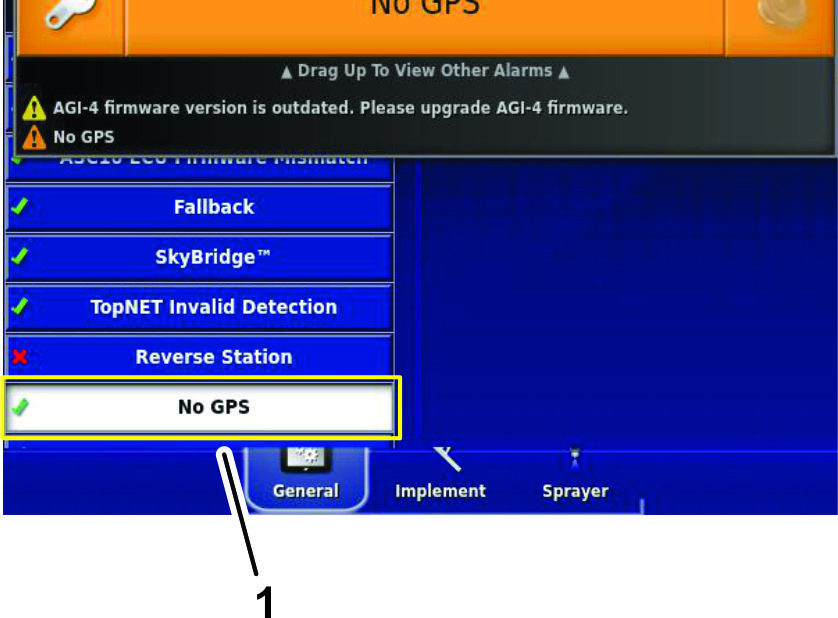 |
|||
|
1. Enlazado con la pantalla Menú de configuración |
|||
Uso del Administrador de inventarios
Especificación del dispositivo de almacenamiento USB
-
USB 3.0
-
8 GB o más
-
Compatible con Linux
Uso de un dispositivo de almacenamiento USB
-
Inserte un dispositivo de almacenamiento USB en el puerto USB.
-
Guarde o transfiera información a y desde el dispositivo de almacenamiento USB usando el Administrador de inventarios.
-
En la parte inferior de la pantalla de la consola de control, deslice hacia arriba para tener acceso a la barra de menús flotante.
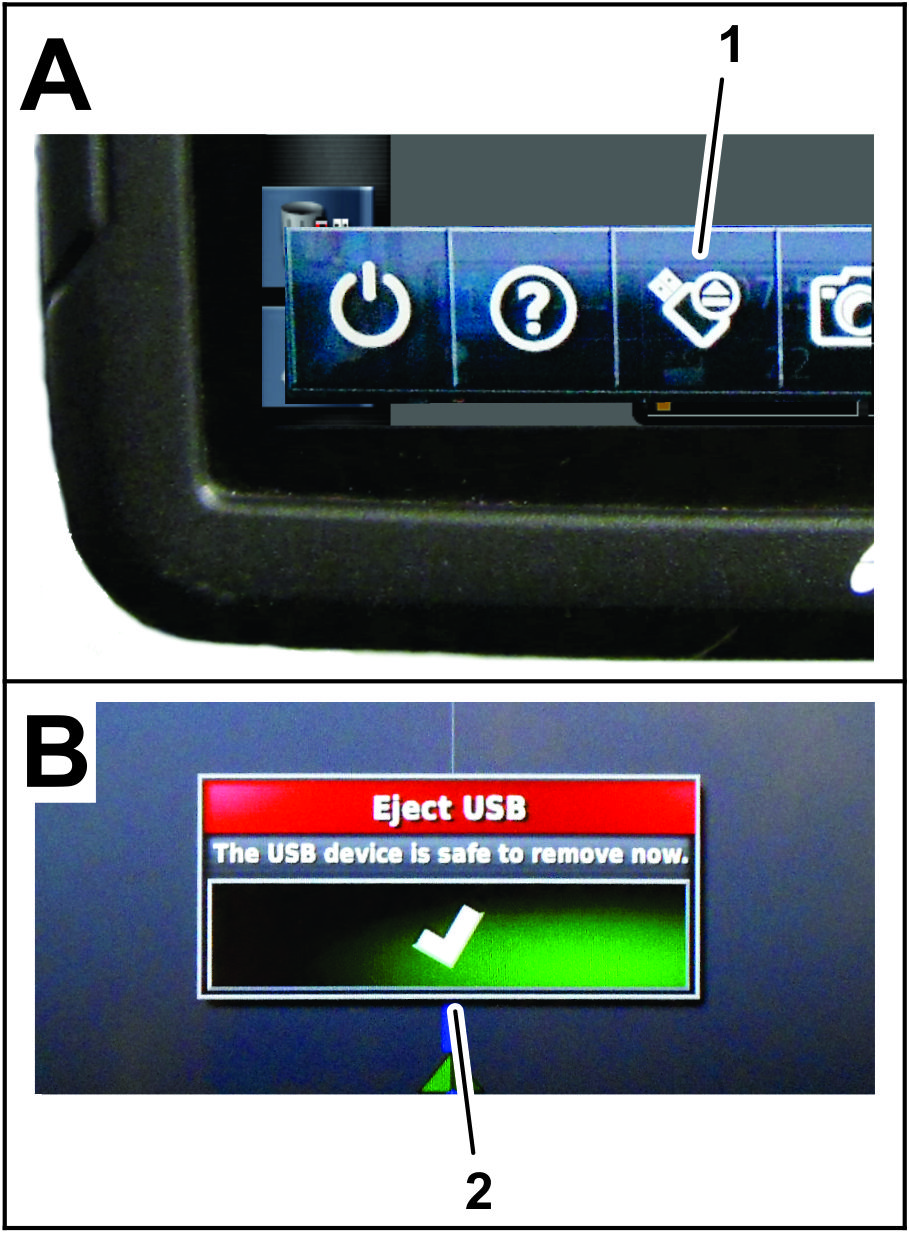
-
Pulse el icono Expulsar USB.
-
En el cuadro de diálogo Eject USB (Expulsar USB), pulse el icono de confirmación y retire el dispositivo de almacenamiento USB del monitor.
Importación y exportación
Abra el INVENTORY MANAGER (Administrador de inventarios) para importar y exportar información. Pulse CATEGORIES (Categorías) para ver la información que puede exportarse.
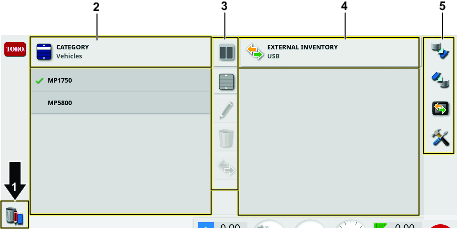
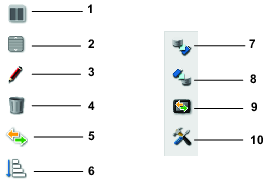
Exportación de tareas e informes de tareas
-
Seleccione Tasks (Tareas) en la lista desplegable de categorías.
-
Seleccione las tareas de la lista de la izquierda.
-
Seleccione el icono copiar.
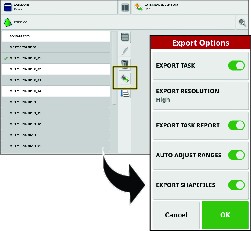
-
Seleccione los datos de tarea que desea exportar.
Note: Al seleccionar Export shapefiles (Exportar archivos de formas) se generarán archivos de formas de cobertura, grupo de líneas de guía y perímetros. Estos se guardan en D:\Reports en una carpeta con sello de tiempo.
Seleccione Auto adjust ranges (Ajuste automático de intervalos) si es necesario; si existen datos codificados por colores, los colores usados en el sombreado del mapa del informe se modifican para utilizar la variación máxima de colores para ilustrar las tasas de rendimiento.
Creación de una copia de seguridad
Esta opción realiza una copia de seguridad en un USB de todos los elementos del inventario o los ajustes del usuario.
Seleccione el icono BACKUP (Copia de seguridad).
Note: Se borrarán los datos existentes en el USB.
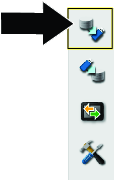
Restaurar una copia de seguridad (todo el inventario)
Esta opción restaura todos los elementos de inventario o ajustes del usuario.
Esta función se utiliza típicamente para el mantenimiento.
Seleccione el icono RESTORE (Restaurar).
Note: Esta acción sobrescribirá cualquier dato de la consola de control, y se utiliza para restaurar el contenido de una copia de seguridad desde un USB.

Exchanging Task Data (Intercambiar Datos de tareas)
Esta función copiará o moverá todos los datos de tareas desde la consola de control al USB.
-
Seleccione el icono EXCHANGE TASK DATA (Intercambiar datos de tareas).
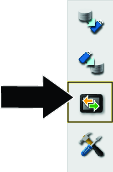
-
Seleccione el modo Export (Exportar):
-
Keep all task data after export (Guardar todos los datos de tareas después de exportar): Todos los datos de tareas se guardan en la consola de control.
-
Delete only tasks after export (Eliminar sola las tareas después de exportar): Todas las tareas se borran de la consola de control, pero se guardan datos tales como parcelas, productos e implementos.
-
Delete all task data after export (Eliminar todos los datos de tareas después de exportar): Todos los datos de tareas se borran de la consola de control.
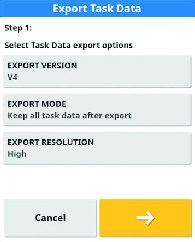
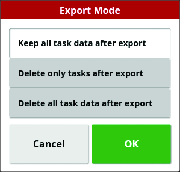
-
Gestión de datos de tareas
El menú de tareas selecciona o configura información específica de tareas asociada a la zona seleccionada. Utilice este menú para guardar información y para registrar y generar informes sobre la actividad.
Descripción del botón de tareas
| Icono | Descripción | Master Switch Status (Estado del interruptor maestro) |
|---|---|---|
 | Pulse este icono para crear y iniciar una nueva tarea. |  |
 | Pulse este icono para iniciar una tarea seleccionada. |  |
 | Pulsar para mostrar errores que impiden que la tarea se ejecute. |  |
 | Una tarea está en marcha y los datos se están registrando. |  |
 |
||
 | Pulse este icono para pausar una tarea. |  |
 | Pulse este icono para completar una tarea. |  |
El interruptor maestro está conectado al botón de tareas. Seleccione o cree una tarea para habilitar el interruptor maestro y empezar a fumigar.
Creación de una tarea de fumigación
Consulte Creación de una tarea de fumigación
Selección de una tarea existente
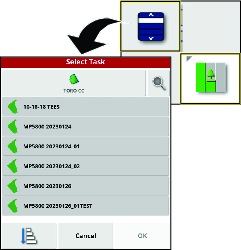
Configurar una nueva Región de trabajo
-
Seleccione una parcela, y asegúrese de que hay un perímetro en la parcela y que el perímetro está categorizado.
-
Pulse el icono TASK MENU (Menú de tareas).
-
Pulse el icono CONFIGURE TASK REGIONS (Configurar Regiones de tarea).
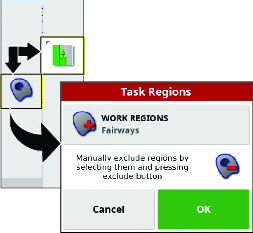
-
En el menú Regiones de tarea, seleccione uno de los siguientes tipos de región:
-
Pulse el icono WORK REGIONS (Regiones de trabajo) de la región que está fumigando (es decir, calles, greens o tees).
-
Pulse el icono EXCLUDED REGIONS (Regiones excluidas) que no deben fumigarse (búnkers, árboles, obstáculos, etc.).
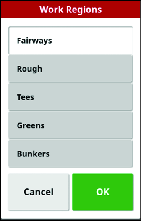
-
-
Pulse el icono de confirmación.
Registro de datos de tareas
-
Seleccione o cree una nueva tarea.
-
Pulse el icono TASK MENU (Menú de tareas).
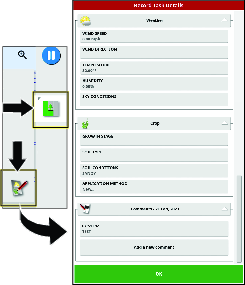
-
Pulse el icono de información de tareas.
-
Pulse los iconos de los diferentes tipos de información de tareas, introduzca la información específica y pulse el icono de confirmación.
Tipos de información
Tiempo
Cultivo
Velocidad del viento
Fase de crecimiento
Dirección del viento
Tipo de suelo
Temperatura
Condiciones del suelo
Humedad
Método de aplicación
Condiciones del cielo
Borrar información de tareas
Puede borrar la información de la tarea activa, incluyendo notas sobre la tarea y datos de contadores; la consola de control conserva la información de tareas registrada.
Note: La información sobre tareas compartidas no puede ser borrada.
-
Pulse el icono TASK MENU (Menú de tareas).
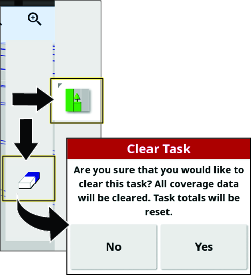
-
Pulse el icono CLEAR TASK DATA (Borrar datos de tareas).
-
Pulse el icono Yes (Sí) del cuadro de diálogo Clear Task (Borrar tarea).
Gestión de información de parcelas
Selección de una parcela
-
Pulse el icono FIELD MENU (Menú de parcelas) y pulse el icono SELECT FIELD (Seleccionar parcela).
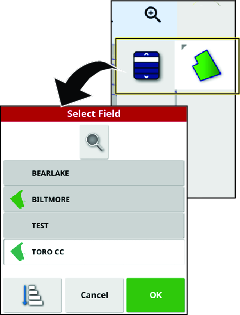
-
En la lista Select field (Seleccionar parcela), pulse el icono Field (Parcela) que corresponde a la parcela que está fumigando, y pulse el icono de confirmación.
Note: Descargue el campo seleccionado pulsando el icono FIELD MENU (Menú de parcelas) y pulse el icono UNLOAD FIELD (Descargar parcela).

Registro de un perímetro de parcela
Important: Los perímetros que usted crea y guarda solo son precisas y repetibles si el perímetro se crea usando correcciones RTK plenamente validadas.
Como iniciar el registro del perímetro
-
Conduzca la máquina a la parcela activa del lugar de trabajo.
-
Sitúe la parte exterior central del neumático delantero izquierdo en el punto de partida del nuevo perímetro de parcela.
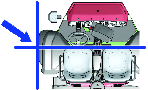
-
Pulse el icono FIELD MENU (Menú de parcelas) y pulse el icono RECORD FIELD BOUNDARY (Registrar perímetro de parcela).
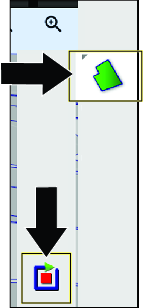
-
Conduzca la máquina alrededor de la parcela para definir el perímetro de la parcela.
Note: Puede conducir tan lentamente como sea necesario y detener la máquina las veces que sea necesario durante el registro del perímetro de la parcela.
Pausando el registro del perímetro
Puede pausar el registro del perímetro de la parcela si necesita trasladar la máquina a una zona con espacio limitado.
-
Pare la máquina.
-
Pulse el icono PAUSE FIELD BOUNDARY RECORDING (Pausar registro del perímetro de parcela).
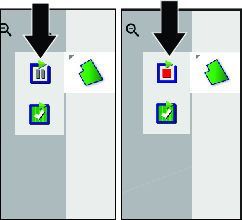
-
Posicione la máquina.
-
Pulse el icono RECORD FIELD BOUNDARY (Registrar perímetro de parcela) para empezar a registrar de nuevo, y siga conduciendo la máquina para definir el perímetro.
Note: Cuando se reanuda el registro del perímetro, el sistema traza una línea recta desde el lugar en el que se pausó el registro hasta el lugar en el que se reanudó el registro del perímetro.
Finalización de un perímetro
-
Cuando esté cerca del punto de partida del perímetro de la parcela, pare la máquina.
-
Pulse el icono COMPLETE FIELD BOUNDARY RECORDING (Completar Registrar perímetro de parcela).
Note: La consola de control conecta los puntos de inicio y final con una línea recta.
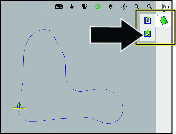
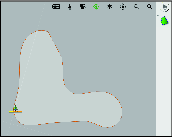
Creación de un Perímetro con todos los lados rectos
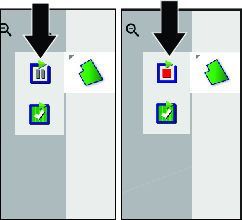
-
Alinee la parte exterior central del neumático delantero izquierdo en el primer punto del perímetro de lados rectos, y pare la máquina.
-
Sin mover la máquina, pulse el icono RECORD FIELD BOUNDARY (Registrar perímetro de parcela), y pulse el icono PAUSE FIELD BOUNDARY RECORDING (Pausar registro del perímetro de parcela).
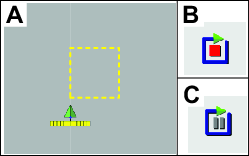
-
Mueva la máquina y alinee la parte exterior central del neumático delantero izquierdo en el siguiente punto del perímetro de lados rectos, y pare la máquina.
-
Pulse el icono RECORD FIELD BOUNDARY (Registrar perímetro de parcela), y pulse el icono PAUSE FIELD BOUNDARY RECORDING (Pausar registro del perímetro de parcela).
Note: La consola de control conecta los 2 puntos con una línea recta.
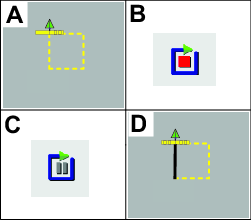
-
Repita los pasos 3 y 4 para todos los demás puntos salvo el último punto abierto.
-
Alinee la parte exterior central del neumático delantero izquierdo en el último punto, y pare la máquina.
-
Pulse el icono COMPLETE FIELD BOUNDARY RECORDING (Completar Registrar perímetro de parcela).
Note: La consola de control conecta los puntos de inicio y final con una línea recta.
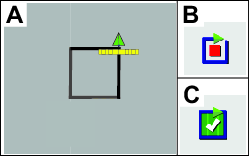
Creación de un Perímetro a partir de la cobertura anterior
Este procedimiento describe cómo crear perímetros a partir de áreas de cobertura registradas anteriormente. Pulverizando agua únicamente con la sección de fumigación central, puede utilizar este procedimiento para crear perímetros de exclusión para caminos de carritos de golf.
-
Aparque la máquina cerca del área de cobertura desde la que desea crear un perímetro de parcela.
-
Pulse el icono Field (Parcela) y pulse el icono Create Boundary from Coverage (Crear perímetro basado en cobertura).
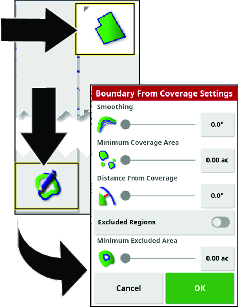
-
Pulse los iconos numéricos o los controles deslizantes para actualizar los ajustes.
-
El valor de Smoothing (Suavizado) controla el espacio mínimo que se llena automáticamente al crear un perímetro de parcela basado en cobertura.
-
El valor de Minimum coverage area (Área mínima de cobertura) excluye cualquier cobertura menor que el área especificada (no incluida en el perímetro de la parcela).
-
El valor de Distance from coverage (Distancia basada en cobertura) amplía el perímetro de parcela creado a la distancia especificada de la cobertura.
-
El valor de Minimum excluded area (Área mínima excluida) se utiliza para evitar crear regiones excluidas a partir de espacios menores que el área especificada en Área mínima excluida.
-
-
Pulse el icono EXCLUDED REGIONS (Regiones excluidas) para crear perímetros para áreas de cobertura que no se fumigan.
Note: La habilitación de Regiones excluidas crea regiones excluidas a partir del espacio que existe dentro del área de cobertura.
Edición de atributos de Perímetros de parcela
Los atributos de Perímetros de parcela se utilizan para identificar de forma unívoca los perímetros dentro de una parcela, e indicar al sistema aquellas áreas en las que se aplica o no el producto.
-
Región de trabajo—Las regiones de trabajo indican al sistema las áreas en las que siempre se aplica el producto si se utiliza el control automático de secciones. Utilice las regiones de trabajo para zonas como césped fino o grueso.
-
Región excluida - Las regiones excluidas indican al sistema las zonas en las que nunca se aplica el producto si se utiliza el control automático de secciones. Utilice regiones excluidas para zonas como obstáculos de agua, obstáculos de arena y caminos de paseo o para carritos.
-
Región categorizada
-
Las regiones categorizadas se utilizan para campos con muchos perímetros.
-
La asignación de cada perímetro a una categoría es útil para incluir perímetros al aplicar un producto o excluir un perímetro al aplicar otro producto.
-
Se puede utilizar regiones categorizadas para definir regiones de trabajo y regiones excluidas para la tarea actual.
-
Además de las regiones categorizadas preestablecidas, se pueden crear nuevas regiones categorizadas para la aplicación única de productos en perímetros, o la exclusión única de productos en perímetros.
Después de crear el perímetro, pulse con el dedo en la pantalla de la consola de control junto a la línea del perímetro hasta que se encienda el icono de selección del perímetro, y deslice el dedo hasta la línea del perímetro. Retire el dedo de la pantalla y se abre el cuadro de diálogo Edit boundary (Editar perímetro).
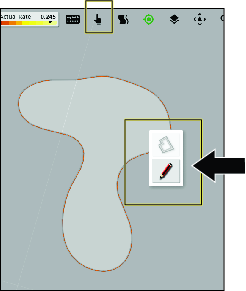
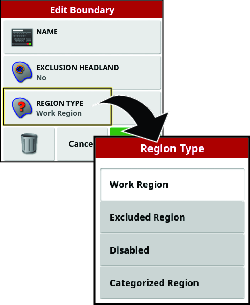
-
Asignación de nombres a Perímetros de parcela
Pulse el icono Nombre, utilice el teclado en pantalla para escribir el nombre del perímetro, y pulse el icono de confirmación.
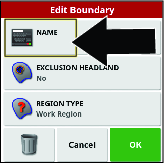
Establecimiento de un Perímetro de parcela de región de trabajo
-
En el cuadro de diálogo Edit boundary (Editar perímetro), pulse el icono REGION TYPE (Tipo de región).
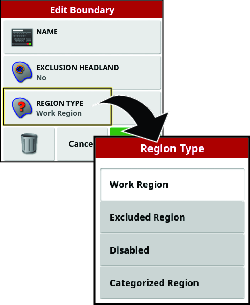
-
En el cuadro de diálogo Region Type (Tipo de región), pulse el icono WORK REGION (Región de trabajo).
-
Seleccione el tipo de región de trabajo y pulse el icono de confirmación.
Establecimiento de un Perímetro de parcela de región excluida
Note: El establecimiento de un perímetro de parcela de región excluida excluye permanentemente la fumigación en la zona dentro del perímetro de la parcela. Un perímetro de parcela de región excluida es diferente de configurar la tarea de fumigación con una región excluida.
-
En el cuadro de diálogo Edit boundary (Editar perímetro), pulse el icono REGION TYPE (Tipo de región).
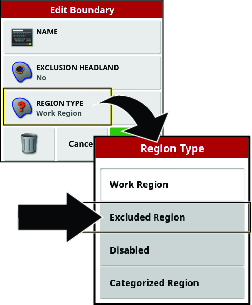
-
Seleccione la región a excluir y seleccione el icono de la región con signo menos.
Note: Seleccione el icono de región con signo más para incluir la región de nuevo.
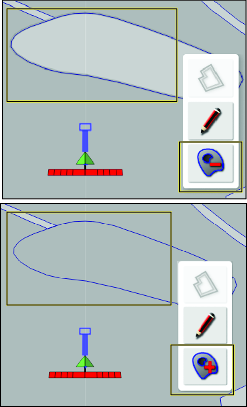
Establecimiento de un Perímetro de parcela categorizado
-
En el cuadro de diálogo Edit boundary (Editar perímetro), pulse el icono REGION TYPE (Tipo de región).
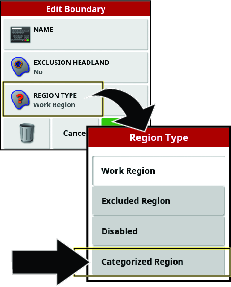
-
En el cuadro de diálogo Regions type (Tipo de región), pulse el icono CATEGORIZED REGION (Región categorizada), y pulse el icono de confirmación.
-
En el cuadro de diálogo Edit boundary (Editar perímetro), pulse el icono CATEGORY (Categoría) para mostrar una lista de tipos de categoría.
-
En la lista de tipos de categoría, pulse el icono de un tipo de categoría preestablecida, o seleccione el icono NUEVO...ICONO .
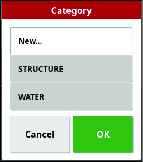
-
Se muestra el tipo de categoría seleccionado; pulse el icono de confirmación.
Puntos de bandera
Puede añadir puntos de bandera al mapa de la consola de control mientras crea perímetros de parcela o fumigación para identificar determinadas características del terreno u obstáculos.
Establecimiento de un punto de bandera
-
Conduzca la máquina a la ubicación de la característica del terreno que desea marcar con un punto de bandera, y pare la máquina.
-
Pulse el icono FIELD MENU (Menú de parcelas) y el icono SET FLAG POINT (Establecer Punto de bandera).
Aparece el menú Add Flag Point (Añadir punto de bandera).
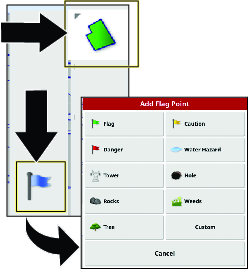
-
En el menú Add Flag Point (Añadir puntos de bandera), seleccione un icono de punto de bandera.
El punto de bandera se muestra en la consola de control detrás del vehículo.
Note: La ubicación exacta del punto de bandera está debajo de la máquina, en la línea central, y entre los neumáticos traseros.
Establecimiento de un punto de bandera personalizado
-
Conduzca la máquina a la ubicación de la característica del terreno que desea marcar con un punto de bandera, y pare la máquina.
-
En el menú Add Flag Point (Añadir punto de bandera), pulse el icono FIELD MENU (Menú de parcelas) y el icono SET FLAG POINT (Establecer Punto de bandera).
-
Pulse el icono Punto de bandera CUSTOM (personalizado).
Se muestra el cuadro de diálogo Añadir punto de bandera.
-
En el cuadro de diálogo Add Flag Point (Añadir punto de bandera), pulse uno de los iconos de punto de bandera y pulse el icono FLAG POINT NAME (Nombre del punto de bandera).
Se muestra el teclado en pantalla.
-
Utilice el teclado en pantalla para escribir el nombre del punto de bandera personalizado, y pulse el icono de confirmación.
-
En el cuadro de diálogo Add flag point (Añadir punto de bandera), pulse el icono de confirmación.
El punto de bandera se muestra en la consola de control detrás del vehículo.
Edición de puntos de bandera
-
Presione con el dedo sobre el punto de bandera en la pantalla de la consola de control hasta que aparezca el menú emergente de puntos de bandera.
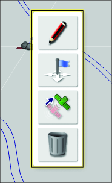
-
Retire el dedo de la pantalla.
Se muestra el menú Flag Edit (Editar bandera).
Modificación del tipo de un punto de bandera
-
En el menú Editar bandera, pulse el icono CHANGE (Cambiar).
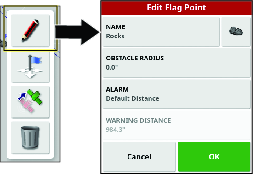
-
En el menú Change flag point (Modificar punto de bandera), cambie el nombre, el icono, el radio de obstáculo o la distancia de alarma.
Mover un punto de bandera
-
En el menú Edit flag (Editar bandera), pulse el icono MOVE (Mover).
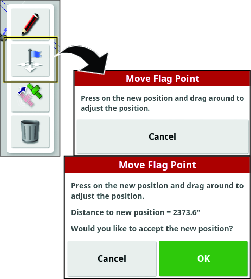
-
Arrastre el icono de bandera a una posición nueva y pulse el icono de confirmación.
Eliminación de un punto de bandera
-
En el menú Edit flag (Editar bandera), pulse el icono DELETE (Borrar).
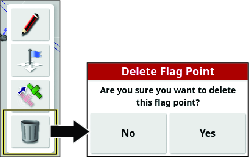
-
En el cuadro de diálogo Delete Flag Point (Eliminar punto de bandera), pulse el icono YES (Sí).
Para establecer el Volumen del depósito
-
Pulse el icono SPRAYER MENU (Menú del fumigador).
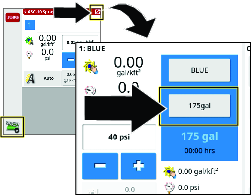
-
Pulse el icono VOLUME (volumen).
-
Utilice el teclado numérico en pantalla para introducir uno de los valores siguientes:
Note: Pulse el icono AUMENTAR VALOR o REDUCIR VALOR para introducir un aumento preestablecido de la cantidad de volumen del producto.
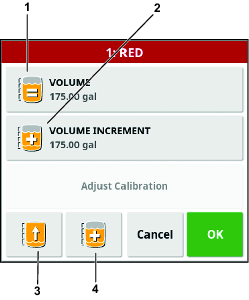
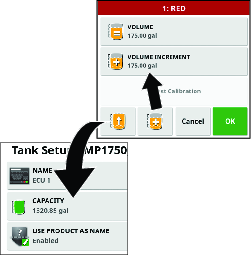
-
Si está introduciendo un volumen de producto final en el depósito (por ejemplo, agua y sustancias químicas), introduzca el volumen total de producto que se añadirá al depósito, pulse el icono de confirmación y pulse el icono de confirmación en la ventana de llenado de depósito.
Note: El volumen de agua y producto es inferior o igual a la capacidad configurada del depósito.
-
Si está añadiendo sustancias químicas al agua en incrementos, introduzca el volumen de agua en el depósito, pulse el icono de confirmación y continúe con el paso 4.
Note: El volumen de agua y de producto es inferior o igual a la capacidad configurada del depósito.
-
-
Si va a añadir productos químicos al agua de forma incremental, pulse el icono VOLUME INCREMENT (Incrementos de volumen).
-
Utilice el teclado numérico de la pantalla para introducir el incremento del volumen de producto (como productos químicos en el agua) que añadirá al depósito y pulse el icono de confirmación.
Ejemplo: incrementos de 19 litros (5 galones), 114 litros (30 galones) o 208 litros (55 galones).
-
Si va a añadir productos químicos al agua de forma incremental, añada el producto al depósito y pulse el icono INCREMENT AMOUNT OF PRODUCT (Incrementar cantidad de producto).
-
Si va a llenar el depósito a su máxima capacidad con un producto o con agua, puede pulsar el icono FILL TANK TO CAPACITY (Llenar depósito al máximo).
-
Pulse el icono de confirmación y pulse el icono de confirmación en la ventana de llenado del depósito.
Control de brazos ASC
Establecimiento del modo de control
Note: Este ajuste controla la cantidad de solapamiento de la fumigación de las boquillas en pasadas adyacentes del fumigador en las boquillas de fumigación exteriores (como porcentaje del patrón de fumigación).El valor predeterminado es 50.
-
Pulse el icono AUTO SECTION CONTROL (Control automático de secciones).
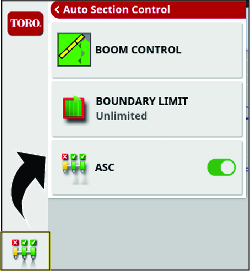
-
Pulse el icono BOOM CONTROL (Control de brazos).
-
Ajuste el porcentaje en CONTROL MODE (Modo de Control) para evitar solapar (0) o para evitar espacios (100).
-
Evite solapar podría causar espacios donde no se aplica el producto.
-
Evitar espacios podría causar cierta cantidad de solapamiento en la aplicación.
-
-
Ajuste la distancia en OVERLAP ENTERING COVERED AREA (Solape al entrar en área cubierta) para establecer la cantidad de solapamiento al entrar en un área completada.
-
Ajuste la distancia en OVERLAP EXITING COVERED AREA (Solape al salir de área cubierta) para establecer la cantidad de solapamiento al salir de un área terminada.
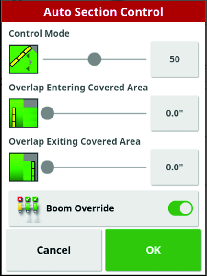
-
-
Ajuste el límite de perímetro.
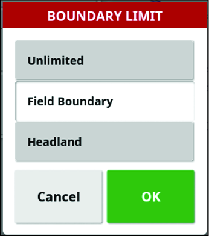
Selección de un método de fumigación
|
Control automático de secciones |
Límite del perímetro |
Control de caudal |
Descripción |
|
|---|---|---|---|---|
|
Perímetro de parcela | Encendido | Perímetro de parcela | Automático |
|
|
Unlimited (Ilimitado) | Encendido | Sin límites | Automático |
|
|
Control manual de secciones | Desconectado | Perímetro de parcela | Automático |
|
|
Control totalmente manual | Desconectado | Perímetro de parcela | Manual |
|
Control automático de secciones
|
Ajuste |
Descripción |
|---|---|
|
ASC ACTIVADO |
La máquina controla el funcionamiento de las secciones de boquillas individuales. |
|
ASC DESACTIVADO |
El operador controla las secciones de la boquilla como grupos con los interruptores de sección de fumigación izquierdo, central y derecho. |
Perímetro
|
Ajuste |
Descripción |
|---|---|
|
PERíMETRO DE PARCELA |
La máquina enciende las secciones de boquilla a medida que el fumigador de césped entra en el perímetro de una región de trabajo. |
|
La máquina apaga las secciones de boquilla a medida que el fumigador de césped entra en regiones excluidas de la zona de trabajo. |
|
|
La máquina apaga las secciones de boquilla a medida que el fumigador de césped sale del perímetro de una zona de trabajo. |
|
|
La máquina apaga las secciones de boquillas cuando se solapa la fumigación entre pasadas sucesivas. |
|
|
UNLIMITED (Ilimitado) |
La máquina controla las secciones de boquilla con control entre pasadas, pero sin ningún perímetro de parcela. |
|
La máquina apaga las secciones de boquillas cuando se solapa la fumigación entre pasadas sucesivas. |
Control de caudal
|
Ajuste | Descripción |
|---|---|
|
Automático (Auto) |
La máquina controla el caudal de aplicación basado en el caudal que usted establece para la tarea de fumigación activa o el caudal establecido en el panel de control del fumigador. |
|
Manual |
El operador controla el caudal de aplicación durante la fumigación. |
|
Presión |
La máquina funciona con la presión establecida para la tarea de fumigación activa. |
Configuración de la máquina para cada método de fumigación
Método de fumigación por perímetros de parcela
|
Control automático de secciones |
Límite del perímetro |
Control de caudal |
Descripción |
|
|---|---|---|---|---|
|
Perímetro de parcela | Encendido | Perímetro de parcela | Automático |
|
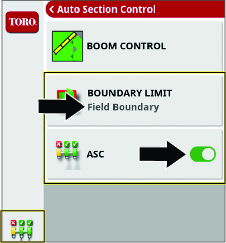 | 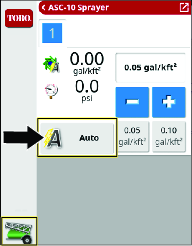 |
|||
Método de fumigación sin límites
|
Control automático de secciones |
Límite del perímetro |
Control de caudal |
Descripción |
|
|---|---|---|---|---|
|
Unlimited (Ilimitado) | Encendido | Sin límites | Automático |
|
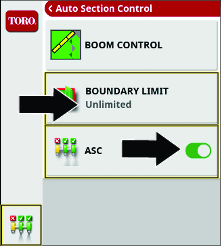 | 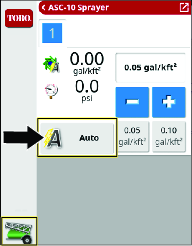 |
|||
Método de fumigación con control manual de secciones
|
Control automático de secciones |
Límite del perímetro |
Control de caudal |
Descripción |
|
|---|---|---|---|---|
|
Control manual de secciones | Desconectado | Perímetro de parcela | Automático |
|
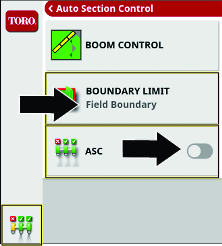 | 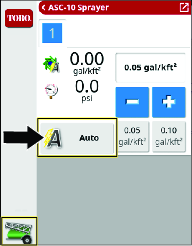 |
|||
Método de fumigación totalmente manual
|
Control automático de secciones |
Límite del perímetro |
Control de caudal |
Descripción |
|
|---|---|---|---|---|
|
Control totalmente manual | Desconectado | Perímetro de parcela | Manual |
|
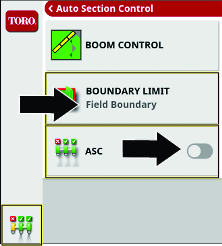 | 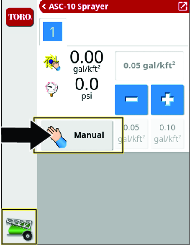 |
|||
Configuración de los controles del fumigador para una nueva tarea
Creación de una boquilla de fumigación
Note: La lista ISO estándar ya está cargada en la pantalla.
-
Haga clic en NEW NOZZLE... (Nueva boquilla) o COPY SELECTED NOZZLE (Copiar boquilla seleccionada) en el menú de configuración de implementos (IMPLEMENT).
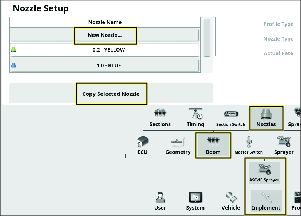
-
Complete el asistente de configuración de boquillas.

-
Su nueva boquilla aparecerá ahora en el menú Nozzle (Boquillas) de la tarea.
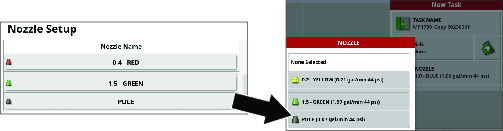
Selección de la boquilla de fumigación - Equilibrado de las válvulas de boquilla
Important: Cuando se crea una tarea, se muestra en la pantalla el tamaño de las boquillas controladas por el sistema GeoLink. Debe utilizar el asistente de equilibrado de válvulas cada vez que cambie las boquillas de fumigación.
-
Llene el depósito de fumigación con agua limpia.
-
Asegúrese de que el freno de estacionamiento está puesto, y que el selector de marchas está en la posición de PUNTO MUERTO.
-
Arranque el motor, baje las secciones de brazo, ponga el interruptor de sección maestro de la máquina en la posición de DESCONECTADO y ponga los 3 interruptores de sección en la posición de ACTIVADO.
-
Asegúrese de que la válvula de desvío de agitación está equilibrada, y que la presión del sistema de fumigación es de más de 207 kPa (30 psi); consulte el Manual del operador.
-
Pulse el icono del controlador del caudal de fumigación, y luego pulse el icono de pantalla completa en la esquina superior derecha de la ventana del controlador de fumigación.
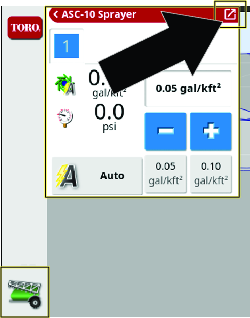
-
Pulse el icono de configuración y luego pulse el icono del asistente de equilibrado de válvulas.
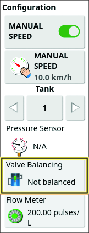
-
Complete el asistente.
-
Seleccione la boquilla.
Note: Si la boquilla del caudal de aplicación que desea usar no aparece en la lista, habrá que crear una nueva boquilla antes de utilizar el asistente de equilibrado de válvulas.
-
Ajuste la presión a 2,75 bar (40 psi).
-
Ponga el acelerador en su posición intermedia entre ½ y ¾ de la velocidad máxima, y active el bloqueo del acelerador.
-
En la máquina, ponga el interruptor de sección maestro en la posición de ACTIVADO.
-
Espere a que se estabilice el caudal del sistema y que aparezca el icono de bloqueo en el cuadro de diálogo.
-
Pulse el icono de activación/desactivación de sección para cerrar la válvula de sección (roja). Pulse el icono Siguiente.
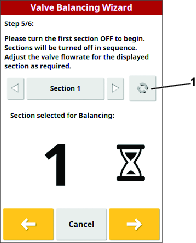
-
Ajuste la presión según necesidad.
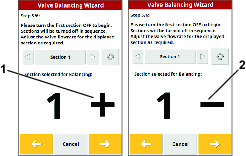
-
Cuando la sección está equilibrada, se muestra una pantalla de información y se apaga la sección siguiente.
-
Asegúrese de ajustar todas las válvulas de desvío y pulse el icono de confirmación.
Note: Si no logra equilibrar las válvulas de boquilla, reduzca la velocidad del motor y ejecute el asistente de nuevo.
-
| Boquilla | Color de la boquilla | Caudal |
|---|---|---|
 0,2 0,2 | Amarillo | 0,8 lpm (0,2 gpm) |
 0,4 0,4 | Rojo | 1,5 lpm (0,4 gpm) |
 0,5 0,5 | Marrón | 1.9 lpm (0.5 gpm) |
 0,6 0,6 | Gris | 2,3 lpm (0,6 gpm) |
 0,8 0,8 | Blanco | 3,0 lpm (0,8 gpm) |
 1,0 1,0 | Azul | 3,8 lpm (1,0 gpm) |
 1,5 1,5 | Verde | 5,7 lpm (1,5 gpm) |
Selección de la boquilla de fumigación
-
En el menú New Task (Nueva tarea), pulse el icono de la boquilla.
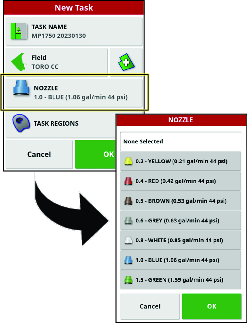
-
En la lista desplegable, seleccione la boquilla para el caudal de aplicación que está usando.
Note: Si la boquilla del caudal de aplicación que desea usar no aparece en la lista, habrá que crear una nueva boquilla antes de utilizar el asistente de equilibrado de válvulas.
-
Pulse el icono de confirmación.
MachineLink
Conversión de datos heredados (Kit M2M-Retro solamente)
Utilice este proceso para transferir datos desde el software 4.xx y convertirlos para el software 5.xx.
Important: Asegúrese de que está instalada la antena de alta ganancia (de venta por separado); consulte el Kit de acabado GeoLink de su modelo.
-
Vaya a la pantalla UTILITIES (Utilidades) y seleccione CONTROL SOFTWARE UPGRADE (Actualización del software de control).
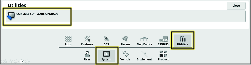
-
Introduzca el USB de MachineLink en la parte trasera de la pantalla.
-
Vaya a la pantalla LICENSES (Licencias) y seleccione IMPORT LICENSE DATA (Importar datos de licencia).
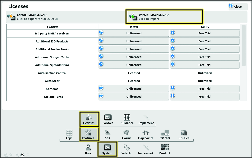
-
Habilitar MachineLink.
Habilitación de MachineLink
MachineLink permite compartir la cobertura entre múltiples implementos que trabajan en el mismo campo.
Note: Asegúrese de que la antena de alta ganancia (de venta por separado) está conectada al módem; consulte el Kit de acabado GeoLink.
-
En SETUP (Configuración), vaya a SYSTEM (Sistema), FEATURES (Características), luego IMPLEMENT (Implemento).
-
Cambie MACHINELINK a habilitado.
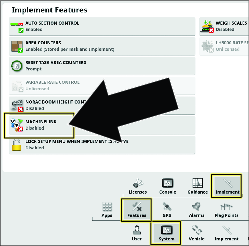
-
Asegúrese de que SHARED COVERAGE (Cobertura compartida) está resaltada en el menú MAP LAYERS (Capas del mapa).
-
La cobertura compartida mostrará la cobertura de máquinas MachineLink en el mismo campo.
-
Remote machines (Máquinas remotas) muestra los vehículos del mapa que están conectados a la red.
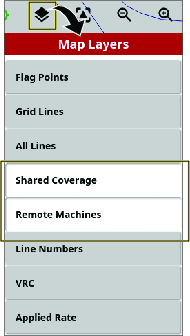
-
Unirse a una tarea compartida
Las máquinas equipadas con MachineLink reciben una notificación si está disponible una nueva tarea compartida; consulte MachineLink.
-
Seleccione OK (Aceptar) o seleccione la opción JOIN TASK (Unirse a tarea) en el menú TASK (Tarea).
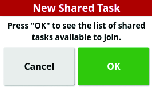
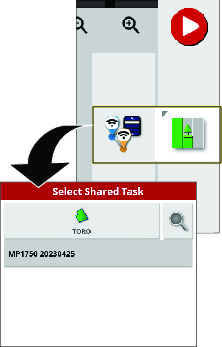
-
Seleccione una tarea a la que unirse.
Note: El producto que se aplica en la máquina remota debe coincidir con los productos del implemento local.
Para asegurar que los productos utilizados en la máquina remota coinciden con los productos de la máquina local, el sistema buscará coincidencias:
-
Entre productos que hayan sido conectados anteriormente.
-
Entre los nombres de los productos.
-
Entre la asignación o el nombre de los productos anteriores.
Se mostrará la pantalla siguiente si los productos no coinciden.
-
Task product (Producto de la tarea) muestra el producto que se está aplicando en la máquina remota.
-
Local Product (Producto local) muestra el producto que se está aplicando localmente.
-
Tank(s) (Depósitos) muestra el depósito que contiene el producto.
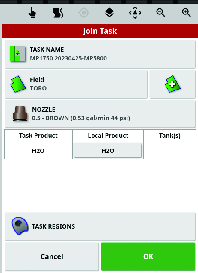
-
-
Pulse OK para unirse a la tarea.
Note: Se enviará una notificación a la máquina que inició la tarea.
Uso de MachineLink
-
Cada máquina tendrá un símbolo para indicar si está conectada o no.
Note: La antena wifi se conecta a una distancia de hasta 0,4 km.
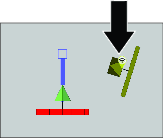
-
Mantenga pulsado el icono de la máquina para mostrar:
Note: Si se pierde la conexión wifi, el icono de la máquina mostrará que está desconectada y se mantendrá en la última posición conectada hasta que se recupere la conexión. Cuando el wifi se conecte, la máquina aparecerá en la posición real y la pantalla mostrará la cobertura compartida actualizada.
-
El nombre de la consola
-
El estado y cualquier problema de conexión
-
Los productos que se están aplicando
-
Las áreas que han sido cubiertas
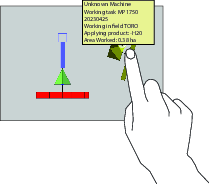
-
Cobertura compartida
La cobertura local se muestra en verde claro.
La cobertura compartida se muestra en verde oscuro. Pulse el icono de la máquina para resaltar la cobertura compartida en un tono diferente para mostrar la cobertura específica de ese implemento.
"Creación de un perímetro a partir de la cobertura anterior" utiliza la cobertura local y compartida para formar el perímetro.
El caudal de aplicación puede seleccionarse como opción de cobertura. Puesto que todas las máquinas comparten la misma leyenda de cobertura, tendrán el mismo mapa de caudal de aplicación.
Si cambia de campo o tarea en una pantalla, pero luego vuelve a la tarea previamente compartida, la cobertura compartida no se mostrará a menos que las demás máquinas sigan funcionando en ese campo o que carguen de nuevo la tarea compartida.
Si una máquina sale del campo de cobertura compartida, se sigue mostrando la cobertura de esa máquina.
Note: El área total cubierta muestra únicamente el área cubierta con el implemento local. El área calculada restante dentro de un perímetro no se incluye en la cobertura compartida.
Configuración de ajustes Skybridge
-
Pulse el menú SETUP (Configuración).
-
Navegue al menú GPS CORRECTION SOURCE (Fuente de corrección GPS) vía SYSTEM – GPS – CORRECTION (Sistema – GPS – Corrección).
-
Seleccione GNSS y elija GPS, GLONASS, BEIDOU, AND GALILEO.
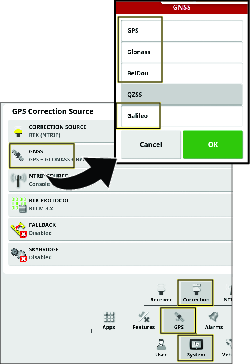
-
Seleccione SKYBRIDGE y elija ENABLED (Habilitado).
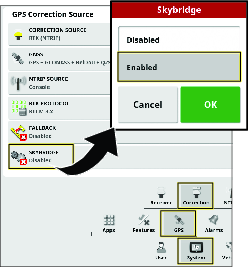
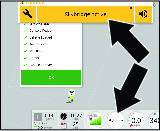
-
Conduzca la máquina a una zona abierta y asegúrese de que RTK aparece en el panel de control.

-
Skybridge convergerá en 30 – 40 minutos, y se mostrará RTK + SKYBRIDGE en el panel de control.

Durante el uso, el panel de control muestra el estado de corrección actual basado en la señal más fuerte (RTK, Skybridge, Float RTK o GPS) disponible en este momento y lugar.
Asistencia técnica
Para muchos errores se mostrará un código de error o código de fallo. También es posible ver los errores en la pantalla. Algunos errores son comunes y pueden ser corregidos. Si se producen otros errores o si un problema persiste, anote siempre el mensaje de error, incluyendo cualquier código indicado, y consulte a su distribuidor o póngase en contacto con su distribuidor autorizado Toro o con Soporte técnico Toro GeoLink.
Identificación de la información del sistema
-
Pulse el icono System Information (Información del sistema) (Toro) en la esquina superior izquierda de la pantalla.
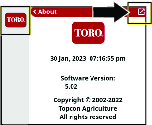
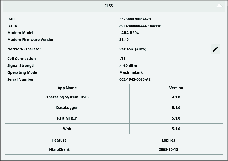
-
En la ventana de información de sistema, pulse el icono de pantalla completa.
-
Utilice la barra de desplazamiento para ver los siguientes tipos de información del sistema:
-
Consola
-
Receptor GPS
-
Controlador de dirección (kit opcional)
-
Red inalámbrica
-
Verificación de la información RTK y de corrección
-
Mueva la máquina al aire libre, lejos de edificios y líneas eléctricas.
-
Accione el freno de estacionamiento.
-
En la consola de control GeoLink, pulse el icono GPS INFORMATION (Información GPS).
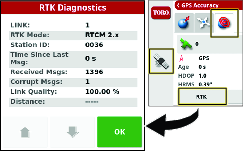
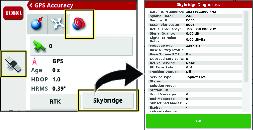
-
Pulse el icono RTK y compruebe en el cuadro de diálogo de diagnósticos RTK que la calidad del enlace RTK sea del 50% o superior.
-
Pulse el icono de confirmación para cerrar el cuadro de diálogo.
Note: Si la señal del módem es igual o inferior a -100 dBm, póngase en contacto con su distribuidor autorizado Toro o con Soporte técnico Toro GeoLink.Si la calidad del enlace RTK es inferior al 50%, póngase en contacto con su distribuidor autorizado Toro o con Soporte técnico Toro GeoLink.
Asistencia remota
Introducción de un PIN de soporte técnico
-
Póngase en contacto con Asistencia Toro para solicitar un código PIN de soporte técnico.
-
En la pantalla de configuración, pulse el icono USER (Usuario) y el icono REMOTE SUPPORT (Asistencia remota).
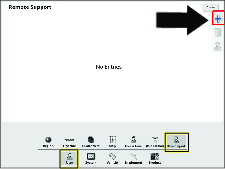
-
Si no aparecen entradas de Asistencia técnica en la ventana de soporte remoto, pulse el icono ADD SUPPORT DESK (Añadir Asistencia técnica).
-
Pulse el icono DESK PIN (PIN soporte).
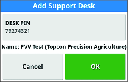
-
Introduzca el código PIN.
-
En la pantalla Add Support Desk (Añadir soporte técnico), pulse el icono de confirmación.
Note: La consola de control guarda la información de soporte técnico en la memoria.
Conexión al personal de asistencia técnica
-
Pulse el icono SUPPORT DESK (Asistencia técnica) para solicitar asistencia, guardado en la lista de asistencia técnica.
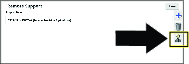
-
Pulse el icono REQUEST SUPPORT FROM DESK (Solicitar Asistencia técnica).
Aparece el cuadro de diálogo request support screen (Solicitar asistencia), luego aparece el cuadro de diálogo support session active (Sesión de asistencia activa).
Note: El representante de asistencia técnica se conecta de forma remota a la consola de control.
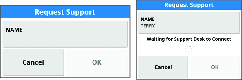
Consejos de operación
Cómo mejorar la corrección RTK
Reduzca la velocidad de la máquina, o acérquese desde otra dirección al acercarse a una zona que tenga dificultades conocidas para la corrección RTK.
Uso del control manual
Para aumentar la presión en la manguera del carrete o para mezclar productos químicos, utilice el control manual para aumentar la presión.
Mejora del tiempo de respuesta de caudal de aplicación
Ajuste la agitación PWM (valor preestablecido de agitación) a 69 kPa (10 psi) aproximadamente por encima de la presión de fumigación deseada.
Creación de un archivo de seguridad de los datos de la pantalla
Consulte Uso del Administrador de inventarios.
Limpieza de la pantalla
Limpie la pantalla, cuando sea necesario, con jabón suave y agua.
Note: Evite el uso de productos para la limpieza de cristales o productos con disolventes.
Solución de problemas
| Problem | Possible Cause | Corrective Action |
|---|---|---|
| La pantalla no tiene corriente. |
|
|
| El fumigador no fumiga. |
|
|
| La alarma "sin GPS" está activada. |
|
|
| El fumigador fumiga fuera del perímetro. |
|
|
| Usted no puede crear perímetros. |
|
|
| La máquina no aparece en la pantalla. |
|
|
| Las luces no parpadean en el receptor GPS situado en el ROPS. |
|
|
| No hay suficiente presión. |
|
|
| Las luces del controlador no están encendidos en el controlador ASC 10. |
|
|
| La velocidad no se muestra en la consola de control cuando la máquina está en movimiento. |
|
|
| Hay condensación dentro de la pantalla de la consola de control. |
|
|
| La consola de control muestra una notificación de informe de fallo. |
|
|